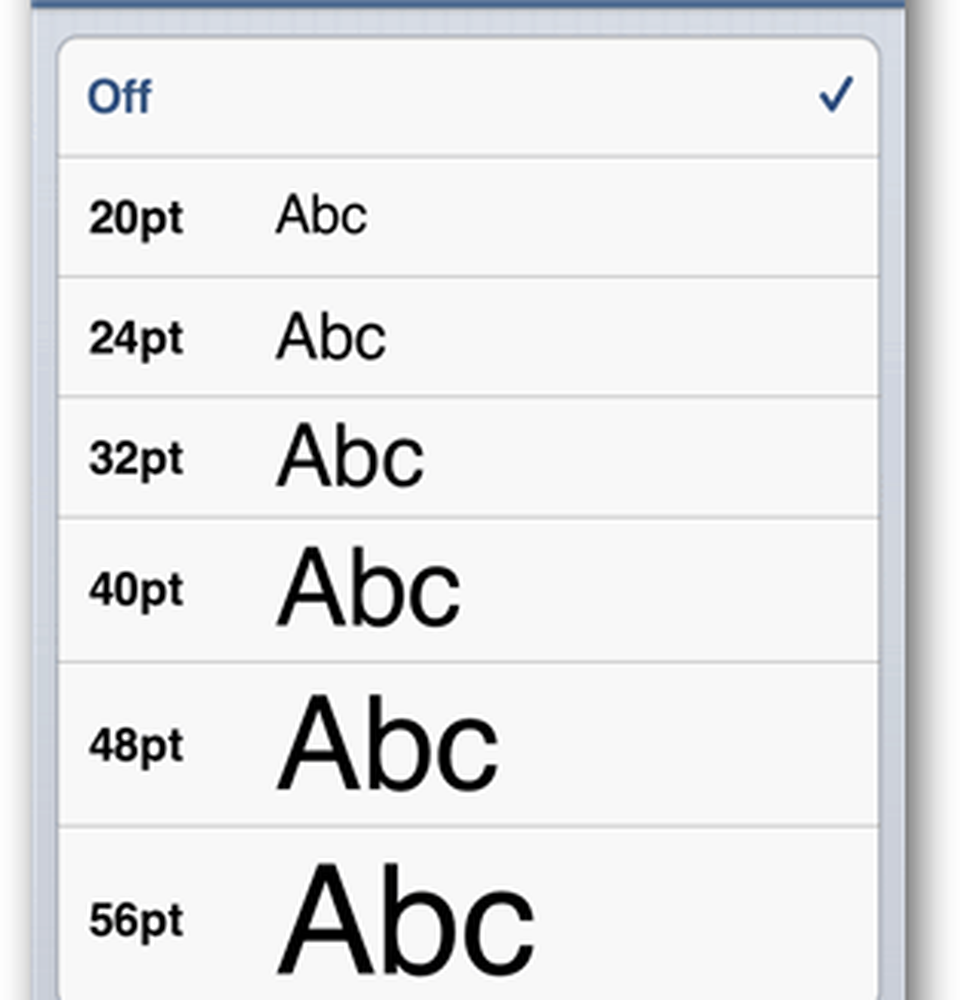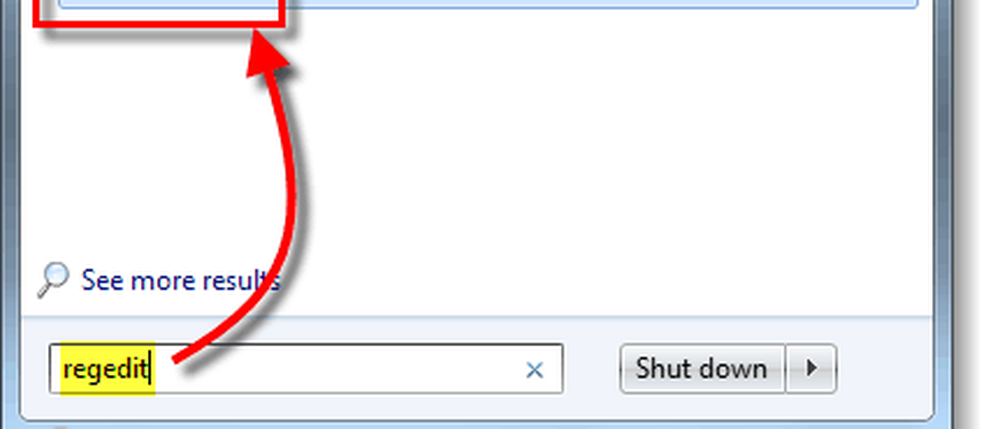So erhöhen Sie die Schriftgröße in iOS

Schauen Sie sich diese beiden Screenshots mit dem großen 40-Punkte-Bild an. Schriftgröße im Vergleich zur Standardschriftgröße für Messaging in iOS 6. Welche der beiden würden Sie lieber auf Ihrem iPhone haben? Wenn Sie beide auch nicht mögen, haben Sie immer noch Glück, denn es stehen insgesamt sieben Schriftgrößen zur Auswahl.
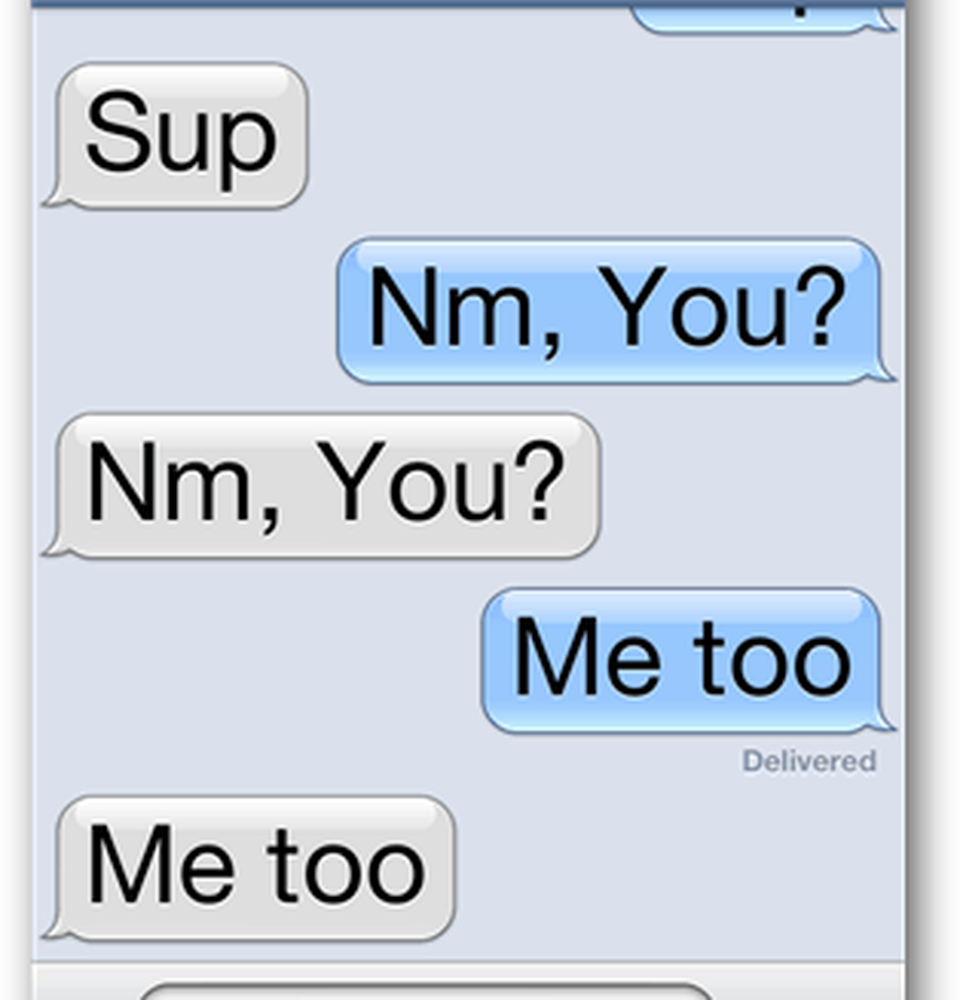

Um die Schriftarteinstellungen in iOS zu ändern, öffnen Sie das Menü Einstellungen auf dem Startbildschirm. Von dort aus zu Allgemeines >> Zugänglichkeit.


Tippen Sie im Menü Eingabehilfen auf die Schaltfläche Großer Text.
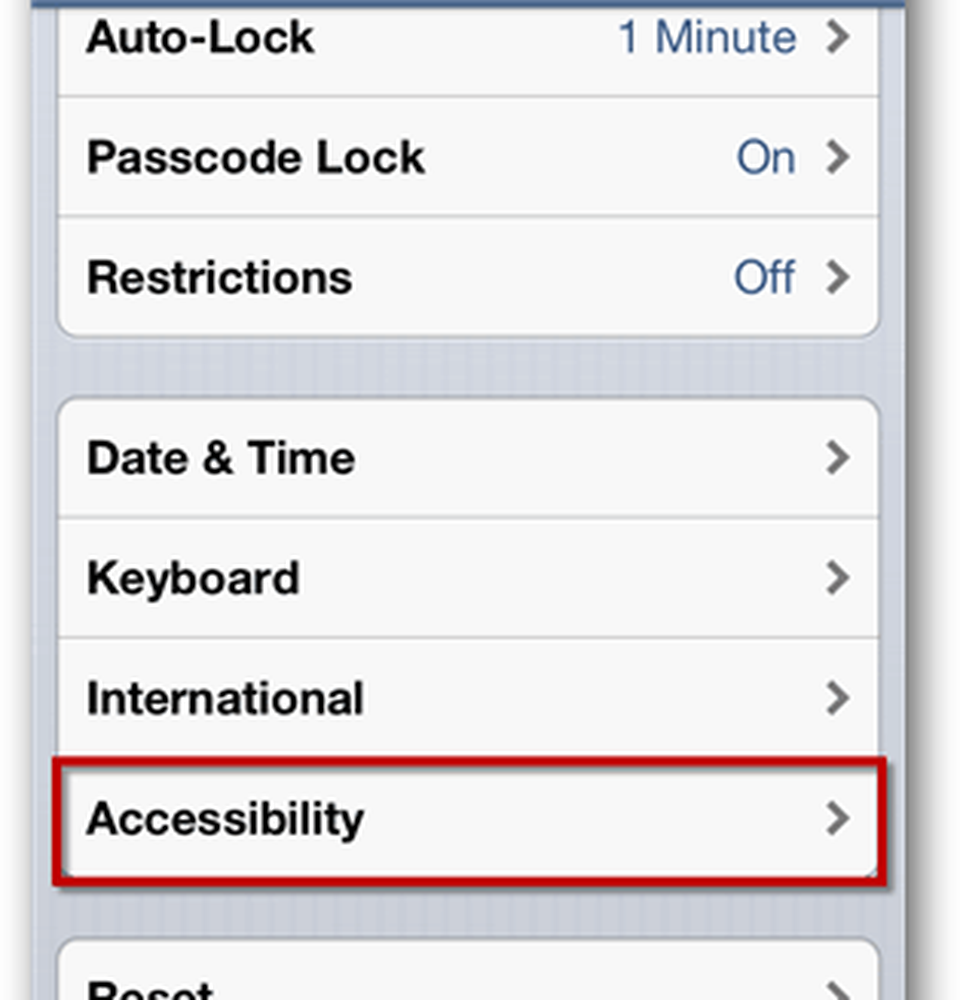
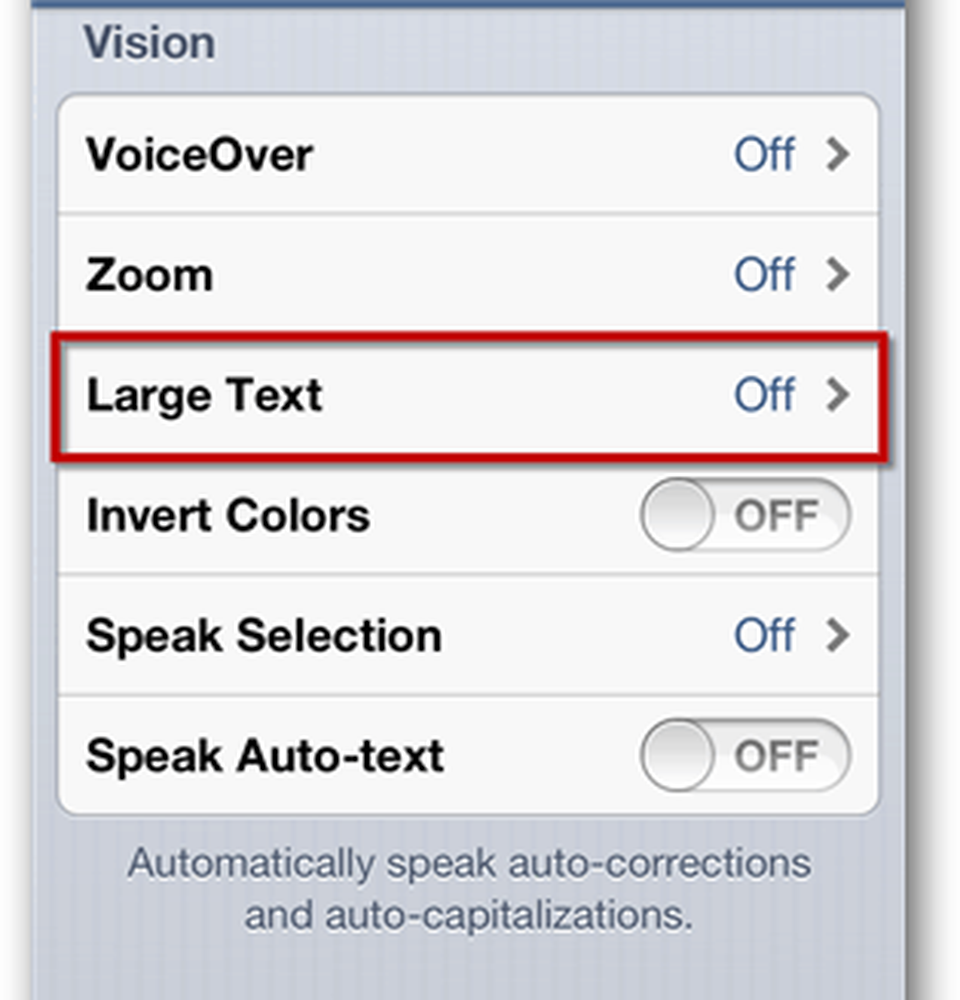
Auf dem Bildschirm für großen Text können Sie aus sieben verschiedenen Größen auswählen, einschließlich Off, der Standardgröße von 17 pt. Tippen Sie auf die gewünschte Größe und sie wird sofort angewendet. Sie müssen sich keine Sorgen um eine Schaltfläche zum Speichern machen. Drücken Sie einfach die Home-Taste, um zum Hauptbildschirm zurückzukehren, und Sie sind fertig.